如何用PS给图片加暗角?
溜溜自学 平面设计 2022-10-27 浏览:1305
大家好,我是小溜,有的时候很想做出欧美风的图片效果,那么给图片加上暗角就是必不可少的,今天我们来看一下怎么给图片加上暗角吧。
图文不详细?可以点击观看【PS免费试看视频教程】
工具/软件
硬件型号:小米 RedmiBookPro 14
系统版本:Windows7
所需软件:PS CS6
方法/步骤
第1步
按住Ctrl+O快捷键,打开一张图片,如下图所示
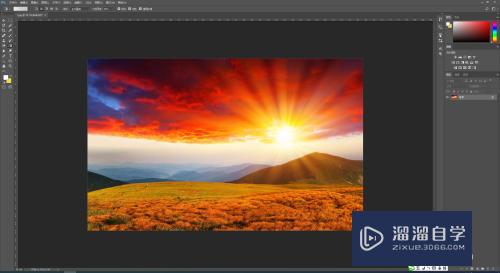
第2步
点击新建图层按钮或Ctrl+Alt+Shift+N新建图层,如图所示
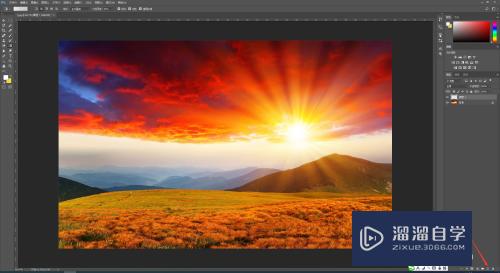
第3步
选择左侧工具栏中的【渐变工具】,快捷键是G,颜色设置为黑白渐变,渐变方式为径向渐变,在图层一上进行渐变操作,如图所示
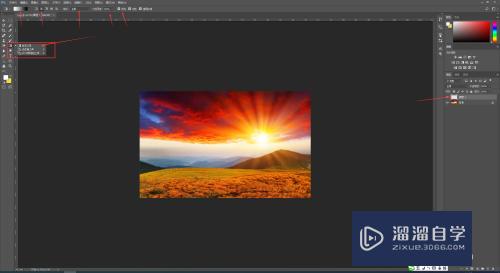
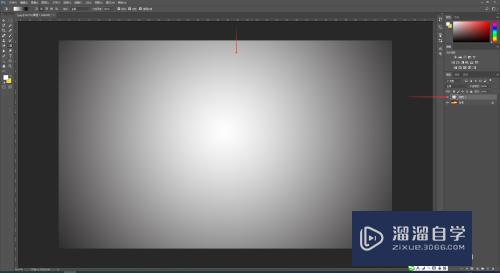
第4步
再对图层一的图层模式设置为正片叠底,改变透明度,暗角就加好了。如图所示
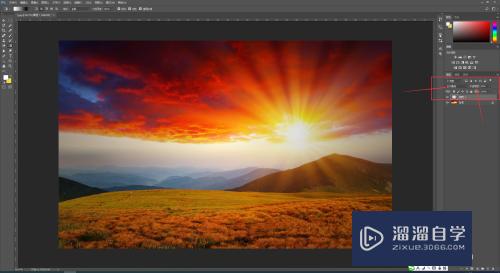
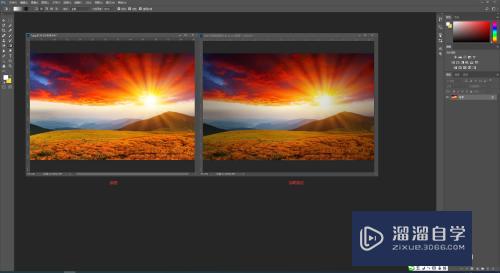
注意/提示
以上就是“如何用PS给图片加暗角?”的全部内容了,如果大家想要了解更多的内容,可以关注溜溜自学网,我们每天都会为大家带来更多的软件相关知识,供大家学习参考。
相关文章
距结束 05 天 01 : 02 : 22
距结束 00 天 13 : 02 : 22
首页








